Harmony Erfahrung mit Fire OS
Kompatibel mit Harmony Express und Hub-basierten Produkten

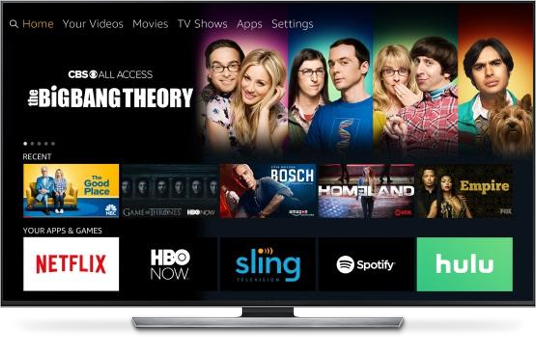


Einrichtung
- Einrichten Ihres Fire OS Geräts
- Richten Sie Fire OS ein und installieren Sie die Anwendungen, die Sie nutzen möchten (zum Beispiel Netflix, Hulu+, Plex).
- Verbinden von Harmony mit Ihrem Fire OS Gerät
- Nach dem Herstellen der Verbindung können Sie mit Harmony Ihr Fire OS Gerät steuern und Aktionen einrichten, die dieses Gerät mit einschließen.
Hinzufügen eines Fire OS Geräts
- Starten Sie die Harmony-App. und schließen Sie den Harmony Hub an.
- Wählen Sie MENÜ und dann Harmony-Einrichtung > Geräte und Aktionen hinzufügen/bearbeiten > GERÄTE.
- Wählen Sie die Schaltfläche GERÄT HINZUFÜGEN am unteren Bildschirmrand und dann UNTERHALTUNGSGERÄT.
- Geben Sie den Hersteller und die Modellnummer des Geräts ein und tippen Sie dann auf HINZUFÜGEN.
- Wenn Sie mehrere Fire OS Geräte besitzen, wählen Sie das Gerät aus, das von Harmony gesteuert werden soll.
- Nachdem Sie das Gerät hinzugefügt haben, fordert Harmony Sie auf, eine Aktion zu erstellen. Wählen Sie Ja.
- Beantworten Sie nacheinander die angezeigten Fragen, um Ihre Aktion zu erstellen.
- Wenn Sie einen Amazon Fire TV Cube verwenden, wird empfohlen, CEC nach Abschluss der Einrichtung zu deaktivieren.
- Starten Sie die MyHarmony Desktop-Software und melden Sie sich bei Ihrem Konto an.
- Wählen Sie Ihr Harmony Produkt aus der Liste der Fernbedienungen.
- Wählen Sie die Registerkarte Geräte auf der linken Seite des Bildschirms und dann den Link Gerät hinzufügen in der Mitte des Bildschirms.
- Geben Sie den Hersteller und die Modellnummer des Geräts und dann Hinzufügen ein.

- Wenn Sie mehrere Fire OS Geräte besitzen, wählen Sie das Gerät aus, das von Harmony gesteuert werden soll.
- Wenn Sie einen Amazon Fire TV Cube verwenden, wird empfohlen, CEC nach Abschluss der Einrichtung zu deaktivieren.
Nach dem Hinzufügen müssen Sie einmalig den Bluetooth-Pairing-Vorgang durchführen. Bei der Einrichtung mit der Harmony-App
Anweisungen zum Pairing bei Fire OS finden Sie unter: Bluetooth-Zubehör kann nicht mit Fire TV verbunden werden.
Steuerung
Erstellen einer „Amazon Fire TV“-Aktion
- Wählen Sie die Registerkarte Aktionen auf der linken Seite des Bildschirms.
- Wählen Sie die Schaltfläche Aktion hinzufügen.
- Wählen Sie den Aktionstyp Fire TV ansehen und dann Weiter.
- Beantworten Sie nacheinander die angezeigten Fragen, um Ihre Aktion zu erstellen.
- Vergessen Sie anschließend nicht das Synchronisieren Ihrer Fernbedienung.
Beim ersten Mal müssen Sie mit der Harmony-App die Aktion „Amazon Fire TV“ starten.
Starten der „Amazon Fire TV“-Aktion
- Starten Sie die Harmony-App und stellen Sie eine Verbindung zum Harmony Hub her.
- Starten Sie Ihre „Fire TV“-Aktion. Harmony sollte Sie auffordern, das Bluetooth-Pairing zu starten.
- Anweisungen zum Pairing bei Fire OS finden Sie unter: Bluetooth-Zubehör kann nicht mit Fire TV verbunden werden.
Amazon
Richtungsblock-Navigation navigiert die Amazon App.
Multimedia-Tasten wie Wiedergabe-, Pause-, Stopp-, Schnellvorlauf- und Zurückspulen-Befehle funktionieren.
Texteingabe ist möglich mit der Harmony App.
Netflix
Richtungsblock-Navigation navigiert die Netflix App.
Multimedia-Tasten wie Wiedergabe-, Pause-, Stopp-, Schnellvorlauf- und Zurückspulen-Befehle funktionieren. Netflix ermöglicht es Ihnen, einen Frame nach vorn oder zurück zu gehen, indem Sie den Pfeil-nach-links bzw. den Pfeil-nach-rechts verwenden.
Texteingabe ist möglich mit der Harmony App.
Hulu
Richtungsblock-Navigation navigiert die Hulu App.
Multimedia-Tasten wie Wiedergabe-, Pause-, Stopp-, Schnellvorlauf- und Zurückspulen-Befehle funktionieren. Hulu ermöglicht es Ihnen, 10 Sekunden nach vorne oder zurück zu springen, indem Sie den Pfeil-nach-links bzw. den Pfeil-nach-rechts verwenden.
Texteingabe ist möglich mit der Harmony App.
YouTube
Richtungsblock-Navigation navigiert die YouTube App.
Multimedia-Tasten wie Wiedergabe-, Pause-, Stopp-, Schnellvorlauf- und Zurückspulen-Befehle funktionieren. YouTube ermöglicht es Ihnen über die Links- und Rechts-Taste zwischen Videos zu navigieren.
Texteingabe ist möglich mit der Harmony App.
Browser
Richtungsblock-Navigation navigiert die Browser App.
Multimedia-Tasten werden in der Browser App nicht verwendet.
Texteingabe ist möglich mit dem Harmony Smart Keyboard oder der Harmony App.
Maus-/Cursor-Steuerung ist möglich mit dem Harmony Smart Keyboard.
Weitere Apps
Das Verhalten anderer Apps hängt von deren Design ab.
Anpassen
 Anpassen der physischen Tasten auf Ihrer Fernbedienung
Anpassen der physischen Tasten auf Ihrer FernbedienungHarmony hat die Tasten der Fernbedienung bereits optimiert. Sie können sie jedoch für Ihre Verwendungszwecke weiter anpassen.
 Hinzufügen, Entfernen oder Umbenennen von Befehlen auf dem Bildschirm Ihrer Fernbedienung
Hinzufügen, Entfernen oder Umbenennen von Befehlen auf dem Bildschirm Ihrer FernbedienungHarmony zeigt die für Ihre Aktion „Amazon Fire TV“ spezifischen Befehle auf dem Bildschirm Ihrer Fernbedienung an. Sie können diese Befehle hinzufügen, entfernen oder umbenennen.
 Anpassen der Schaltflächen der Harmony-App
Anpassen der Schaltflächen der Harmony-AppSie können häufig verwendete Fire OS Geräte-Befehle auf dem Display Ihres Smartphones oder Tablets anzeigen. Sie können diese Befehle hinzufügen, entfernen oder neu anordnen.
 Festlegen eigener Streichgesten
Festlegen eigener StreichgestenDurch Streichen nach oben oder unten auf dem Bildschirm Gesten ändern Sie standardmäßig die Lautstärke. Insgesamt stehen 22 Gesten zur Verfügung, die Sie über die App anzeigen und anpassen können.
Einrichtung
Hinzufügen der Harmony Begleit-App
Die Harmony Companion App muss auf Ihrem Fire OS-Gerät installiert werden, damit Harmony Express dieses steuern kann.
- Starten Sie die Harmony Express App und tippen Sie auf Geräteeinstellungen.
- Wählen Sie Ihr Fire OS-Gerät aus und tippen Sie auf Begleit-App installieren.
- Folgen Sie den Anweisungen auf dem Bildschirm, um die Software-Installation abzuschließen.
Hinzufügen von Fire OS zu Ihrer Harmony-Einrichtung
- Starten Sie die Harmony Express App und tippen Sie auf Einrichtung bearbeiten.
- Tippen Sie als Nächstes auf +, um einen WLAN-Scan durchzuführen, und wählen Sie Ihr Gerät aus.
- Wenn Ihr Gerät nicht erkannt wird, vergewissern Sie sich, dass es sich im selben WLAN-Netzwerk befindet wie Harmony Express.
- Wenn immer noch Probleme auftreten, starten Sie Ihr Gerät und Ihren Router neu und versuchen Sie es erneut.
- Tippen Sie auf Weiter und folgen Sie den Anweisungen auf dem Bildschirm.
- Wenn Sie einen Amazon Fire TV Cube verwenden, wird empfohlen, CEC nach Abschluss der Einrichtung zu deaktivieren.

Anweisungen zum Pairing bei Fire OS finden Sie unter: Pairing von zusätzlichen oder Ersatz-Fernbedienungen
Steuerung
Sprachsteuerung
Mit Harmony Express können Sie Apps über dieses Gerät per Sprachbefehl starten. Während des Einrichtungsvorgangs für jede App (Netflix, YouTube, etc.) werden Sie gefragt , welches Gerät zum Starten verwendet werden soll. Sie können auch Sprachbefehle wie „Einschalten“, „Ausschalten“ usw. verwenden. Tippen Sie auf Das können Sie sagen in der Harmony Express App zum Anzeigen von Beispiel-Befehlen für Ihr Gerät.
Weitere Informationen zur Verwendung von Sprachbefehlen für Harmony Express finden Sie hier: Sprachbefehle für Harmony Express
Fernbedienung
Auch wenn Harmony den Tasten Ihrer Fernbedienung bereits Standard-Befehle zugewiesen hat, können Sie den Tasten benutzerdefinierte Befehle zuweisen. Für weitere Informationen siehe: Anpassen von physischen Tasten auf Ihrer Fernbedienung
Unterstützte Apps
Amazon
Richtungsblock-Navigation navigiert die Amazon App.
Multimedia-Tasten wie Wiedergabe-, Pause-, Stopp-, Schnellvorlauf- und Zurückspulen-Befehle funktionieren.
Netflix
Richtungsblock-Navigation navigiert die Netflix App.
Multimedia-Tasten wie Wiedergabe-, Pause-, Stopp-, Schnellvorlauf- und Zurückspulen-Befehle funktionieren. Netflix ermöglicht es Ihnen, einen Frame nach vorn oder zurück zu gehen, indem Sie den Pfeil-nach-links bzw. den Pfeil-nach-rechts verwenden.
Hulu
Richtungsblock-Navigation navigiert die Hulu App.
Multimedia-Tasten wie Wiedergabe-, Pause-, Stopp-, Schnellvorlauf- und Zurückspulen-Befehle funktionieren. Hulu ermöglicht es Ihnen, 10 Sekunden nach vorne oder zurück zu springen, indem Sie den Pfeil-nach-links bzw. den Pfeil-nach-rechts verwenden.
YouTube
Richtungsblock-Navigation navigiert die YouTube App.
Multimedia-Tasten wie Wiedergabe-, Pause-, Stopp-, Schnellvorlauf- und Zurückspulen-Befehle funktionieren. YouTube ermöglicht es Ihnen über die Links- und Rechts-Taste zwischen Videos zu navigieren.
Browser
Richtungsblock-Navigation navigiert die Browser App.
Multimedia-Tasten werden in der Browser App nicht verwendet.
Weitere Apps
Das Verhalten anderer Apps hängt von deren Design ab.
FAQs – Häufig gestellte Fragen
Meine Geräte sind nicht mehr synchron
Wenn Sie ein Fernsehgerät besitzen, in das Fire OS integriert ist, empfehlen wir, Sprachbefehle zum Umschalten zwischen den Eingängen für die Wiedergabe von Live-TV und Fire OS-App-Inhalten zu nutzen. Wenn Sie die Harmony Express-Fernbedienung zum Wechsel zwischen den Eingängen nutzen, kann es dazu kommen, dass die Geräte nicht synchron sind, wenn Sie diese steuern möchten.
Meine Bedienelemente funktionieren nach der Suche nach Inhalten nicht mehr
Ihre Harmony Express-Fernbedienung wird mit Ihrem Alexa-Konto verbunden, sodass Sie Ihren Fire TV steuern können. Wenn Sie ein anderes Alexa-fähiges Gerät zur Steuerung Ihres Fire TV verwendet haben und die Fire TV Alexa Skill hinzugefügt haben, kann es dazu kommen, dass Sprachbefehle mit Harmony Express in Konflikt stehen.
Wenn Sie zuvor die Alexa Skill des Fire TV hinzugefügt haben und Probleme beim Senden von Befehlen haben, können Sie Harmony Express stattdessen erlauben, Ihren Fire TV zu steuern. Halten Sie dazu die OK-Taste auf der Harmony Express-Fernbedienung gedrückt und sagen Sie "Fire TV einschalten" .
Wenn Sie diese Methode verwenden, werden nachfolgende Befehle ausschließlich von Harmony Express stammen und nicht die Fire TV Alexa Fähigkeit verwenden.
Details zur Integration
Harmony Express Fernbedienungen Hub-basierte Fernbedienungen
Harmony pairt und steuert dieses Gerät über Bluetooth. Harmony Hub und dieses Gerät dürfen nicht weiter als 5 Meter (15 Fuß) voneinander entfernt sein. Eine direkte Sichtlinie ist jedoch nicht erforderlich. Sie werden entweder während der Einrichtung über oder bei der ersten Verwendung mit Harmony Ultimate oder Ultimate Home aufgefordert, Harmony mit diesem Gerät zu pairen.
Harmony nutzt Ihr WLAN-Netzwerk zum Starten von Apps (zum Beispiel YouTube oder Netflix). Zur Gerätesteuerung, wie beispielsweise Einstellen der Lautstärke oder Umschalten des Kanals, verwendet Harmony Bluetooth-Signale.
Auswählen der Fernbedienung
Sie müssen uns mitteilen, welche Art von Fernbedienung Sie besitzen, damit wir Ihnen die richtigen Anweisungen geben können. Bitte wählen Sie eine der folgenden Optionen aus, um zu beginnen.


Inkompatible Fernbedienung
Die Anweisungen auf dieser Seite sind für die ausgewählte Harmony-Fernbedienung nicht relevant.
← ZURÜCK

 Niederländisch
Niederländisch English
English Französisch
Französisch Deutsch
Deutsch Italienisch
Italienisch Spanisch
Spanisch